Ötvözi fotók Photoshop
Ebben a cikkben fogom megosztani veletek néhány saját titkok Quick kombinálásával képek Photoshop. Talán ezek a tippek lesz világos, hogy nem minden, hanem a képesség, hogy megértsék, és alkalmazkodni a technika önmagában annak a jele, a professzionalizmus.
Az egyik probléma előttünk ötvözi fotók, ez eltérés a színek és árnyalatok, ami oda vezethet, hogy irreális eredményeket. Ez a módszer takarít meg a baj egyensúly és a szín korrekciós rétegek.

A példánkban egyesíti a három tárgyat a vásznon, és megszabadulni a következetlenségek világítás, hang és a színegyensúly. Én ezt a technikát gyakrabban, mert segít, hogy gyorsan csoport a tárgyak egy tónustartománya további módosításokat.
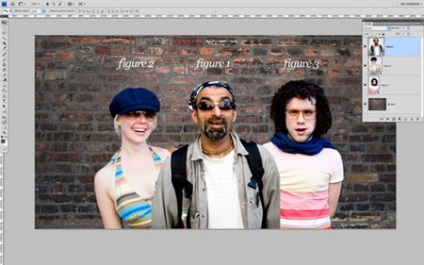
A felső kép kivágtam a modell, és azokat együtt, ugyanazon a háttérben.
A lényege ennek a módszernek, hogy válasszon ki egy objektumot, mint a referencia, és állítsa be a többit is. A három modell tetszik a színe a legfontosabb, a hang és a kontrasztot az 1. ábrán.
1. Csatornák panel (CHS) csatorna kiválasztásához Red (Vörös), a gombra kattintva, vagy megnyomja kombinációja CMD / Ctrl + 3 gombokat. A kép kell lennie színtelen, amely bemutatja a fényerőt a vörös.
2. Jelölje ki a réteget Girl (2. ábra), és a fenti a hozzáadásával korrekciós réteg görbék (görbék). Átalakítás korrekciós réteget a nyírás maszk kombinációja CMD / Ctrl + Alt + G billentyűkombinációt, vagy egy gombra kattintva szendvics Alt / Opt rétegek között a panel rétegeket. A Curves ablak (görbék), válassza ki a Vörös csatorna (piros).
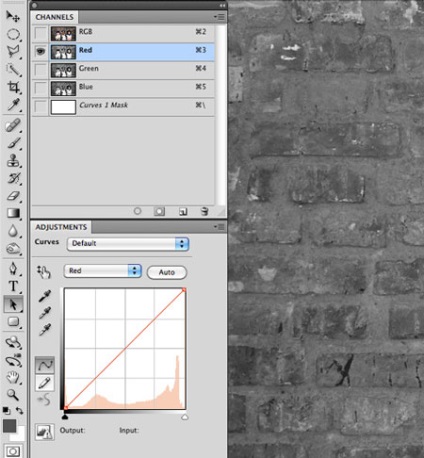
3. Most, hogy egy gyors vizuális értékelését a két kép: tegye a pont a közepén a görbe. Ha az átlagos pályán a referencia kép (1. ábra) sötétebb, mint egy aktív (2. ábra), majd mozgassa alatt a görbe középértéke. Ha a hang könnyebb, mint az aktív kép, majd mozgassa a középső pontot görbe felett. Lehetőleg ne vigyük túlzásba.
Ha a dal még mindig nem néz ki jól, válasszon egy világos árnyalatú (de nem fehér) a referencia kép és ábra 2. Mozgassa a fehér csúszka Görbék párbeszédpanelen (görbék) mindaddig, amíg ez a két árnyalat nem egyezik. Ezután hajtsa végre ezeket a manipulációkat a sötét a kép egy részét, távolítsa el a fekete csúszkát a Görbék párbeszédpanelen (görbék).
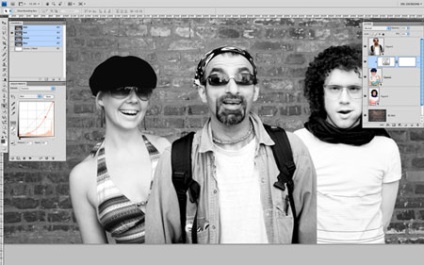
4. Menj a kék csatorna (kék). Bent a Görbék párbeszédpanelen (Curves), válassza ki a Blue csatornát (kék). Teszünk azonos beállító, kezdve létrehozásával felezőpontjában a görbén, és húzza fel mindaddig, amíg a árnyalatok vonalban vannak.
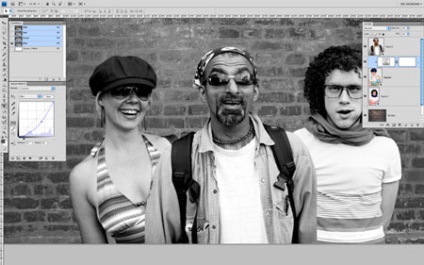
5. Ismételje meg a lépéseket csatorna Green (zöld). A választás azt a csatornát bar (CMD / Ctrl + 5).
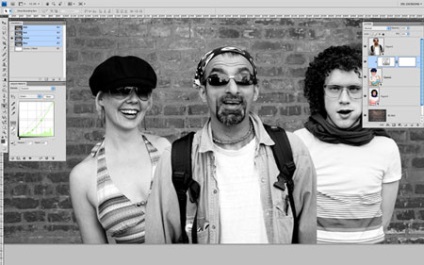
6. tudja visszaállítani a színe a kép, válassza ki az RGB csatornát a Csatornák panelen vagy kombinációja segítségével CMD / Ctrl billentyű + 2, látni a változást beállítása után. Ha az eredmény túl éles, szükséges, hogy csökkentsék az átlátszóságát a korrekciós réteg. Kapcsolja ki a láthatóságát korrekciós réteget az eredmények összehasonlítása előtt és után. Ha elégedetlen az eredménnyel, akkor mindig megy vissza a beállításokat a korrekciós réteg, és állítsa őket.
7. Most ismételje meg a lépéseket 1-6 a 3. ábra.
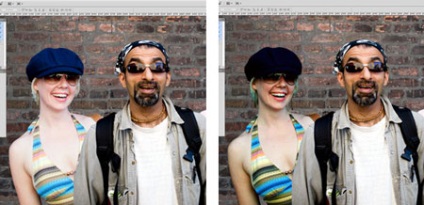
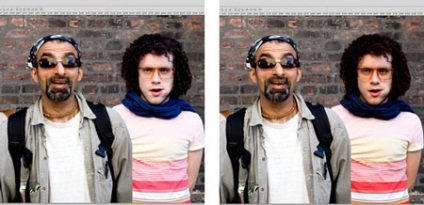
Ez az eredmény számunkra egy kiváló alapot nyújt a további korrekció. Ebben a szakaszban csak ritkán, amikor a kép úgy néz ki, tökéletes, de mégis, ma már sokkal jobban néz ki, mint az első.
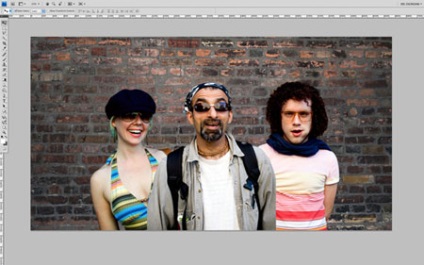
TIPP 2: Gradient Map
Ez nem az elsődleges ötvözi technológia, ez jobban megfelel a pontosabb és színkorrekció képet. Továbbá, ez a technika jól működik, mint az utolsó simításokat. Mivel a gradiens térkép minden szín és árnyalat a kép nézd harmonikus, ugyanakkor függetlenségük megőrzése és fontossága a teljes képet.
1. Új korrekciós réteg Gradient Map (gradiens térkép) az egész előző réteget. Ügyeljen arra, hogy a Rétegek panelen kiválasztott áttekintő korrekciós réteg helyett egy maszkot, hogy aktív lesz alapértelmezés szerint, ha létrehoz egy korrekciós réteget.
2. Ezután kapcsolja ki a láthatóságot a réteg gradiens térkép kattintva a szem mellett a réteg miniatűr, vagy ugyanazon a szimbólum a Gradient Map panel (Gradient Map).
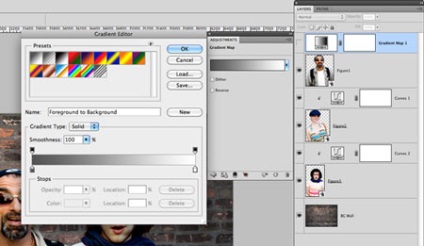
Hozunk létre, tíz színes pontok a gradiens sávban színe a kép a sötét fény. Először kattintson a fekete színátmenet csúszka és irányítja a kurzort a kép jelenik meg pipettával.
Mozgassa a legsötétebb pontja a képre, majd, hogy egy színes minta; ha a szín fekete vagy majdnem fekete, akkor nem fogja látni sok változás a gradiens térkép. Most kattints alatt a gradiens rész közel a fekete csúszka hogy hozzon létre egy új szín csúszka.
Most már nem kell aggódnia a távolság a csúszkák, megjavítjuk a végén. Most van egy olyan terület, ami valamivel könnyebb, mint az előző, és kattintson a pipetta. Továbbra is hozzá több világos színek, fehérre. Meg kellett volna tíz csúszkák, ha van egy többé-kevésbé, ne aggódj. Igyekszünk terjeszteni őket, és aztán az OK gombra.
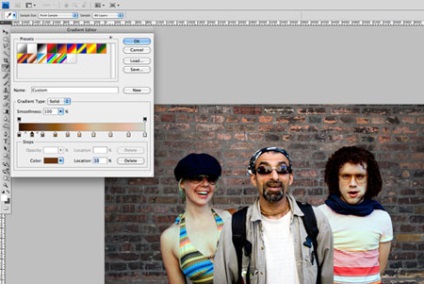
4. Kapcsoljuk be a láthatóságát a réteg egy grádiens térképen. Az eredmény lehet nagyon hatásos. Ne aggódj, mint amilyennek lennie kellene. Megváltoztatása korrekciós réteg mód Gradient Map (gradiens térkép) a Soft Light (Soft light) és csökkenti Opacity (fedőképesség), mindaddig, amíg az eredmény nem kell tartani. Kikapcsolja / bekapcsolja láthatóság korrekciós réteget, hogy az eredmény előtt és után.


3. TIPP: Overlay fekete és fehér
Ez a hatás jól illeszkedik a végső kapcsolatot. Ez a technika is növeli a kontrasztot a kép, ez is jól néz ki a sport képek.
1. Egy új korrekciós réteget Fekete Fehér (fekete-fehér) azokat a szegmenseket, amelyek az alkalmazni kívánt hatást. A rétegek mód Overlay (átfedés).
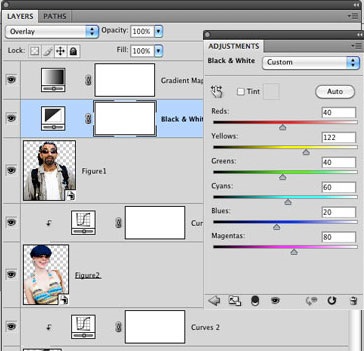
2. Adjustment Layer Fekete Fehér (Fekete-fehér) lehetővé teszi, hogy teljes mértékben ellenőrzése intenzitása a hatást. Nézzük színegyensúly beállítása és csökkenti a fedettség a korrekciós réteg.

TIPP 4: fény irányát
Nagyon gyakran az egyik legnehezebb feladata a készítmény a fény irányát. Több kép kivilágítható azonos intenzitással, szín és tónustartomány, de változik a fény irányának. Ez nagyban befolyásolja a kép realizmus.

Nézzük össze a fenti képen egy.
Forgalomba mindkét épület a háttérben, azt látjuk, hogy a fény esik rájuk a különböző irányból. Lehet tükrözik másik épület fölött, de gyakran nem helyénvaló olyan esetekben, amikor annak szükségességét, hogy az eredeti integritását minden objektum.
Döntetlen a fény és árnyék
Kezdeni, hogy meghatározza az objektum, melynek forrása akarjuk változtatni a világot, és a jövőben is működni fog rajta. Bármilyen árnyalatot rajz technika használata, az én tanácsom: csináld tönkretétele nélkül épségét a réteget. Próbáld ki ezt a módszert:
1. Adjuk hozzá a korrekciós réteg görbéket (görbe) át a rétegek, amely szükséges, hogy ezt a hatást. Átalakítja vágómaszkot (CMD / Ctrl + Alt / Opt + G).
2. Hozzon létre egy pontot a központ a görbe, és húzza le a kép sötétebb lesz. Töltsük maskukorrektiruyuschego fekete réteg, majd tegyen egy puha kerek ecsettel (B), fehér festék és a maszk árnyékot adhat.

3. Csökkentse a fedettség eredményeként nem megfelel neked. Bármikor visszatérhet a maskui kijavítására vagy egy ecsettel egy kis homály, hogy a kívánt eredményt.
4. eltávolításához árnyék a másik oldalán az épület új korrekciós réteg görbék (görbék), mint egy vágómaszkot (CMD / Ctrl + Opt / Alt + G). Hozzáadása a központi pont a görbén, majd húzza felfelé, hogy a kép világosabb lesz. Töltsük a maszk korrekciós réteg fekete-fehér puha kefével (B) felhívni a maszk. eltávolítani a felesleges árnyék. Csökkentse a fedettség a réteg, amíg, amíg az árnyék eltűnik.
Természetesen az eredmény még mindig messze nem tökéletes, de mégis könnyű korrekció valósághű.

A keverési módok igen hatékony eszközök együttesen és jelentősen felgyorsítja a munkát. Ez a technika sokan tudják, de megfeledkezett róla.
Célunk, hogy összekapcsolják egy pohár tejet és egy asztal.


Van két forráskód és meg kell vizsgálnunk, hogyan reális néznek egymással a megfelelő perspektívát és a dőlésszöget. Szerencsére, egy pohár tejet található a fekete háttér.
Eltávolítása fekete vagy fehér
A Photoshop a választási lehetőséget keverési módok eltávolítása fekete és fehér területek és az egyik réteg van elhelyezve a másik felett. Keverési mód Multiply (Szorzás) teszi fehér pixelek átlátható és blend mód képernyő (Pontosítás) ugyanezt teszi, fekete képpont.
Mindkét keverési mód befolyásolja a teljes képet, így a legjobb, hogy egy fekete vagy fehér háttérrel. Ez a technika időt takarít meg, és lehetővé teszi, hogy látni, hogy egyes nézne az eredményt, mielőtt a maszkot.
Ez a módszer abban is segít a gyors kiválasztását egy megfelelő képet kell kombinálni.

Festészeti képek a kulcsa egy sikeres, és gyakran a leginkább időigényes és fárasztó része a munkafolyamatot.
Maszkolás egy előnyös módszer szakemberek általában do keresztül Pen eszközt (P) (P), a gyors maszk vagy alfa-csatornát. Ezen kívül, mivel a nagy sor eszközt és plug-inek, akkor nagyban megkönnyíti a maszkolás folyamatát.
A választást meg attól függően, hogy mennyi ideig, a feladat összetettségének és a használt képek.
Ahelyett időt tanulás minden eszköz és módszer, megmutatom egy egyszerű és gyors módja annak, hogy image maszkolás.
Gyorsmaszk web képek
Mikor kell gyorsan elrejteni a kép egy részét, gyors maszk lehet áldás ebben a helyzetben. Vágjuk a tárgy fogom használni az interneten, így bármilyen pontatlanságot a széleit jelentéktelen lesz. Az is nagyon fontos, hogy a tárgy és a háttér volt elég kontraszt, vagy Quick Selection Tool (Quick Selection) (W) nem nyújt rossz.

Ön tudja menteni egy csomó időt, ha tudja, hogyan vágja ki a háttérben, amely egyesíti az objektumot. Lehetőleg ne korlátozza magát néhány merev keret.
Finomítása Él (Enhanced él)
Finomítása Él (Enhanced széle) - ez egy nagyon erős és nem teszi tönkre a integritását a kép eszköz, amely korrigálja a kiválasztás. Ez időt takarít meg, amikor hibák javítása az elválasztó éleket fordul elő, ha más eszközök.
Paraméterek finomítása Él párbeszédablak (Advanced élek) változatlan marad, függetlenül attól, hogy hányszor használja, mert ez a kép, amelyre alkalmazza ezt az eszközt, és a kettő együtt van az azonos szintű élesség, kontraszt és elmosódott.
Csak Photoshop CS5: Photoshop CS5 van egy nagyon hasznos eszköz található az ablak finomítása Él (Enhanced területén), amely segít időt takaríthat meg, és ad egy jó eredmény. Amikor arra van szükség, hogy elrejtse a finom részletek, a legtöbb tervezők fogja mondani, hogy a haj a legnehezebb része. Forgácsolóél Detection (meghatározása arcot) fogja meghatározni a kívánt színt a kép, és óvatosan elfedik a szélén, hiszen hatékonyan és pontosan azonosítani a kis alkatrészek a haj és a maszk őket, minimális beavatkozással az Ön részéről.
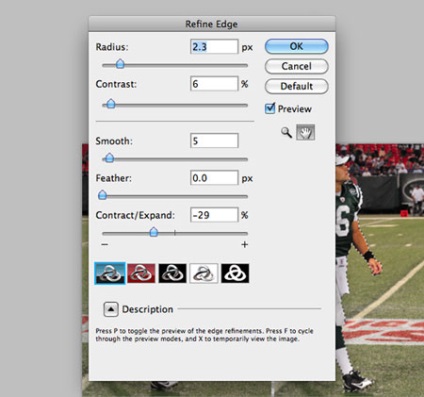
Egy dolog, amit mindig, ha dolgozik, a toll, ez az Alt billentyű lenyomásakor, ez tényleg nagyon hasznos dolgokat. Tartsa lenyomva az Alt munkapont és elengedése nélkül az egér, húzza, hogy megjelenítse a vezető vonal. Aztán egy újabb pontot, és kap egy görbe vonal. Próbálja dolgozni oly módon, hogy megértsék, hogy jobban megértsük, hogyan kell dolgozni egy tollat.
Nincs könnyű módja annak, hogy legyen egy profi a használatát bármely eszközzel, legyen az a Photoshop, vagy valami más, de ha egyszer megtanulod az eszközöket és megértse a képességeit, nem kell mást tennie, amiben a legjobb: legyen kreatív és kreatív.
Add-ons:
23422
előfizetők:
70 000 +
Felhasználói élmény:
329499
A többi projekt:
bejegyzés
Regisztráció postán